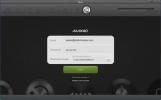Ako zakázať automatické prehrávanie a automatické spustenie v systéme Windows 8
Automatické prehrávanie bolo pre používateľov Windows vždy nepríjemnosťou a je tiež súčasťou najnovšej verzie systému Windows. Niet pochýb, že väčšina vírusov sa šíri pomocou USB flash diskov (alebo dokonca CD / DVD). Vírus sa spustí, keď disk otvoríte priamo (pomocou automatického prehrávania alebo dvojitým kliknutím na disk). Bohužiaľ také vírusy môžu preniknúť aj do Windows 8. Áno, v systéme Windows 8 je v predvolenom nastavení zapnuté automatické prehrávanie. Našťastie to môžete celkom ľahko vypnúť a my vám ukážeme, ako to urobiť.
Už sme vám ukázali, ako na to vypnite funkciu AutoRun alebo AutoPlay vo Windows 7, ale čo Windows 8? Predtým, ako sa do toho pustíte, možno by vás zaujímalo, čo presne rozdiel medzi automatickým prehrávaním a automatickým spustením je (alebo sú to isté?). Keď k počítaču pripojíte vymeniteľné médium, automaticky sa zobrazí niekoľko možností, ako otvoriť obsah, ktorý obsahuje. Po výbere sa uloží do pamäte. Pri nasledujúcom vložení vymeniteľného média do počítača obsahujúceho ten istý typ obsahu počítač automaticky spustí program, ktorý ste použili naposledy, a to je všetko, čo je AutoRun o. Ale bez ohľadu na to, či ide o automatické prehrávanie alebo automatické spustenie, obidva predstavujú pre počítač rovnaké riziko, ak pripojíte externé médium obsahujúce škodlivý softvér. Celkovo je preto vždy lepšie mať túto „funkciu“ vypnutú. Takto to robíte.
Kedykoľvek vložíte CD / DVD alebo USB zariadenie na ukladanie údajov, zobrazí sa kontextové okno podobné tomuto.

Kliknutím naň získate niekoľko možností, ale vo väčšine prípadov to nie je naozaj potrebné.
Existujú dva prístupy k tomuto, môžete vyskúšať, čo vám najviac vyhovuje.
Metóda 1: Používanie ovládacieho panela
Otvorte Ovládací panel. Jedným zo spôsobov, ako to urobiť, je napísať ovládací panel na úvodnej obrazovke a stlačte kláves Enter.
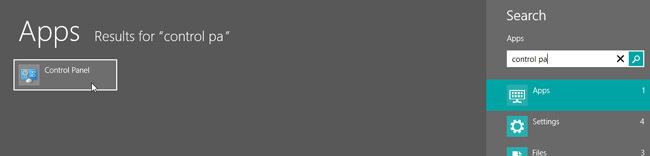
Po otvorení kliknite na tlačidlo OK AutoPlay.

Zrušte začiarknutie políčka „Použiť automatické prehrávanie pre všetky médiá a zariadenia“ a kliknite na Uložiť.
To je všetko. Teraz skúste vložiť palec CD / DVD alebo USB a pozrite si výsledky. Nebude to automatické prehrávanie!
Metóda 2: Použitie editora skupinovej politiky
Na úvodnej obrazovke napíšte gpedit.msc a stlačte kláves Enter.
Prejdite na Konfigurácia počítača> Šablóny pre správu> Komponenty Windows> Pravidlá automatického prehrávania.
Kliknite pravým tlačidlom myši Vypnite automatické prehrávaniea kliknite na Editovať.
Ak chcete vypnúť automatické prehrávanie, musíte v zásade povoliť túto politiku. Takže klikni povolené.
Môžete tiež vybrať možnosť „Vypnúť automatické prehrávanie: jednotky CD-ROM a vymeniteľné médiá“ namiesto možnosti „Všetky jednotky“ v poli možností. Po dokončení kliknite na tlačidlo OK.
A to všetko je potrebné na zakázanie automatického prehrávania pomocou Editora skupinovej politiky. Môžete to vyskúšať teraz.
Aj keď ste mohli deaktivovať automatické prehrávanie, ešte to neznamená, že ste v bezpečí. Stále by ste sa nemali vyhýbať otváraniu CD / DVD priamym dvojitým kliknutím (namiesto toho použite strom priečinkov). Okrem toho aktualizujte program Windows Defender (v systéme Windows 8 nie je potrebné používať žiadny ďalší antivírus). Zostať v bezpečí!
Vyhľadanie
Posledné Príspevky
Ako obmedziť FPS pre hru na Windows 10
Monitorovanie FPS hry je v systéme Windows 10 pomerne ľahké. Existu...
Ako zvýšiť alebo znížiť rozstup ikon na ploche v systéme Windows 10
Ikony na ploche v systéme Windows 10 je možné zmeniť veľkosť. Môžet...
Maxxo: Cloud Storage Service so súkromným a bezpečným zdieľaním súborov
Kedykoľvek narazím na službu ukladania v cloude, pocity vo mne zost...